Synology Nas Cihaz Üzerinden Azure Platforma Alınan Yedeğin Restore Edilmesi
Bu makalemizle bağlantılı olarak bir önceki makalemizde Synology nas üzerinden Azure platformuna yedekleme işlemini ele almıştık. Bu makalemizde ise alınan yedeğin restore edilmesi işlemini ele alıyor olacağız.
Adımlarımıza başlayalım. Bir önceki makalemizde yedekleme yapmış ve bunu Microsoft Azure Storage Explorer üzerinde gözlemlemiştik. Şimdi bu yedeği geri döndürelim.
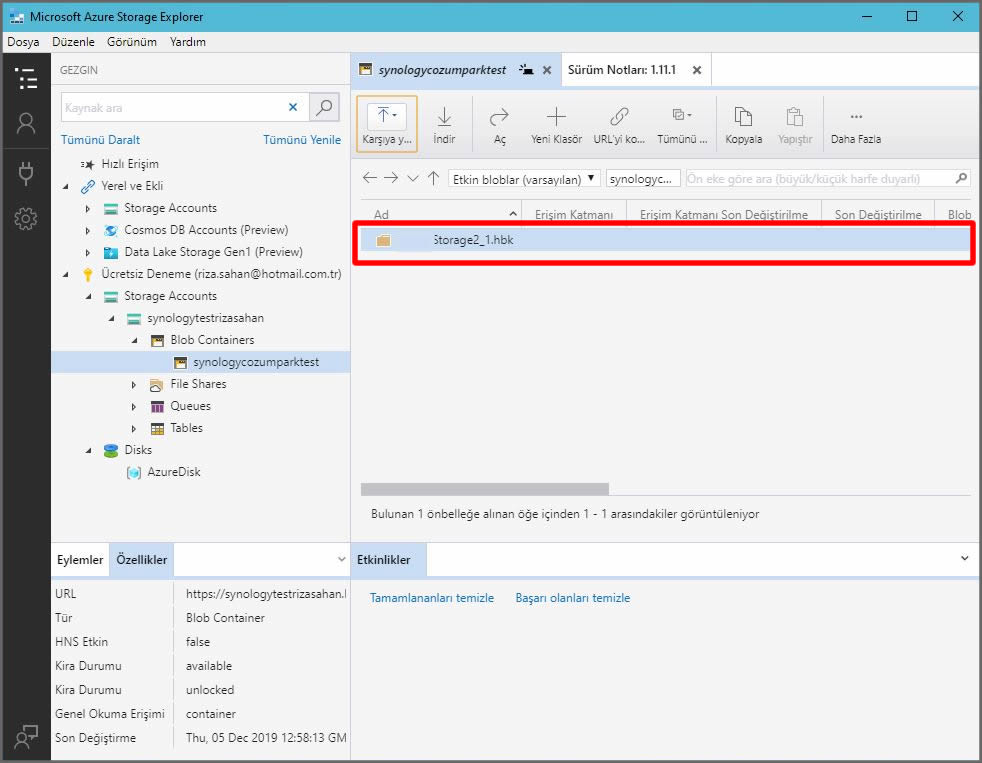
Adımları simule edebilmek için öncelikle Synology cihazımız üzerinden, yedekleme yapılan klasör içerisinden veri siliyorum.
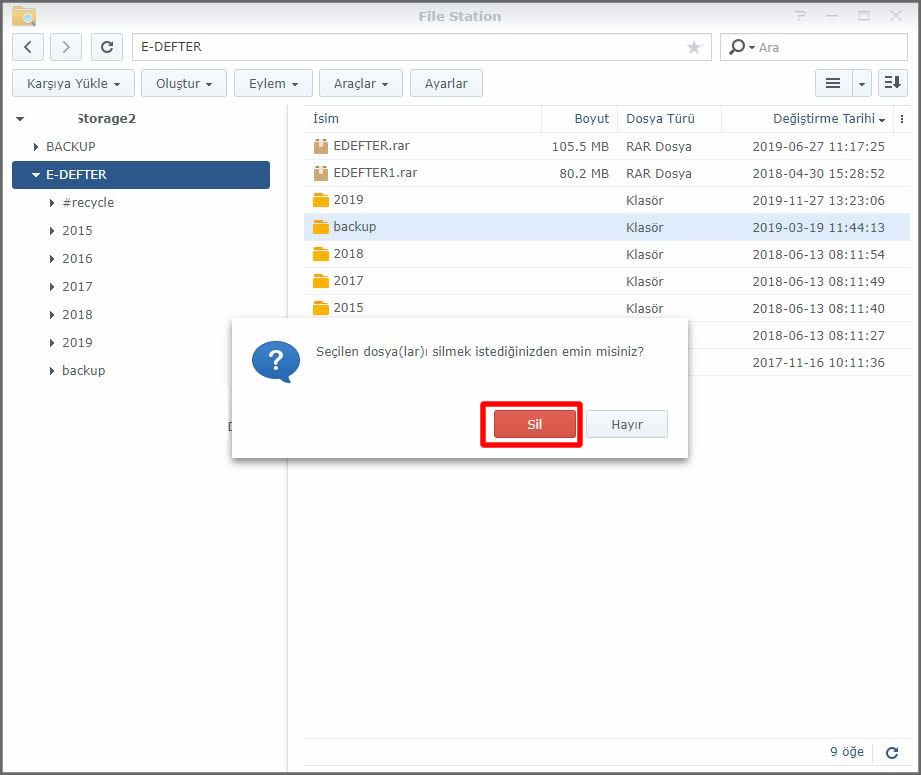
Veri silme işleminden sonra ana menü üzerinden Hyper Backup uygulamasını açalım.
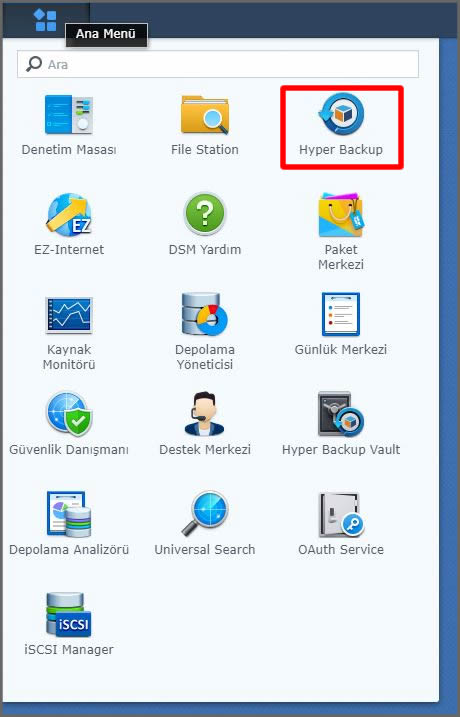
Burada oluşturmuş olduğumuz ve başarılı şekilde yedeklemesini yapmış olan görevi görebilmekteyiz.
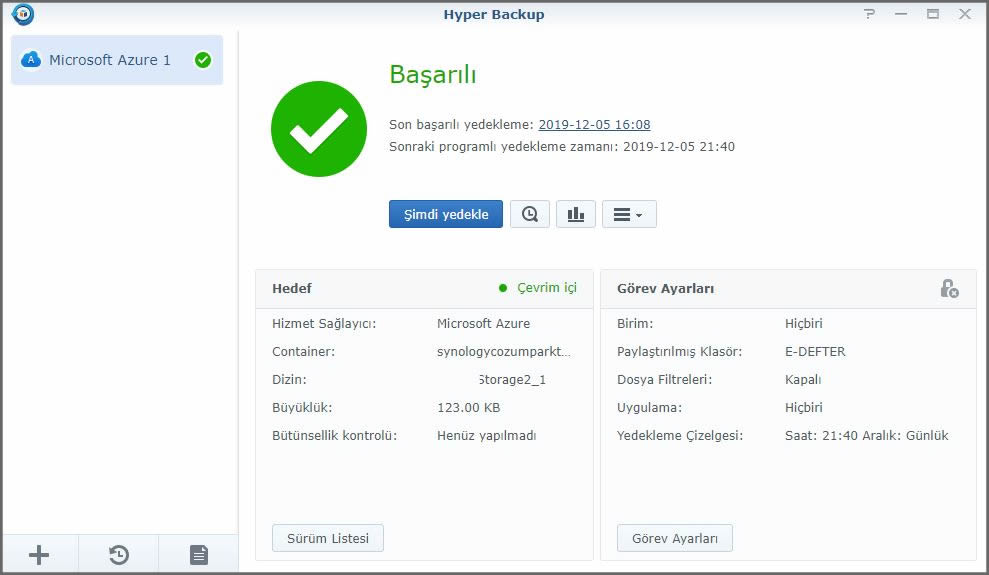
Alt kısımda yer alan geri yükleme ikonuna tıklayalım ve açılan ekrandan Veri seçimini tıklayalım. Eğer lun yedeklemesi yapmış olsaydık burada Lun seçimini yapacaktık ancak biz veri yedeklemesi yaptığımız için Veri seçimini yapıyoruz.
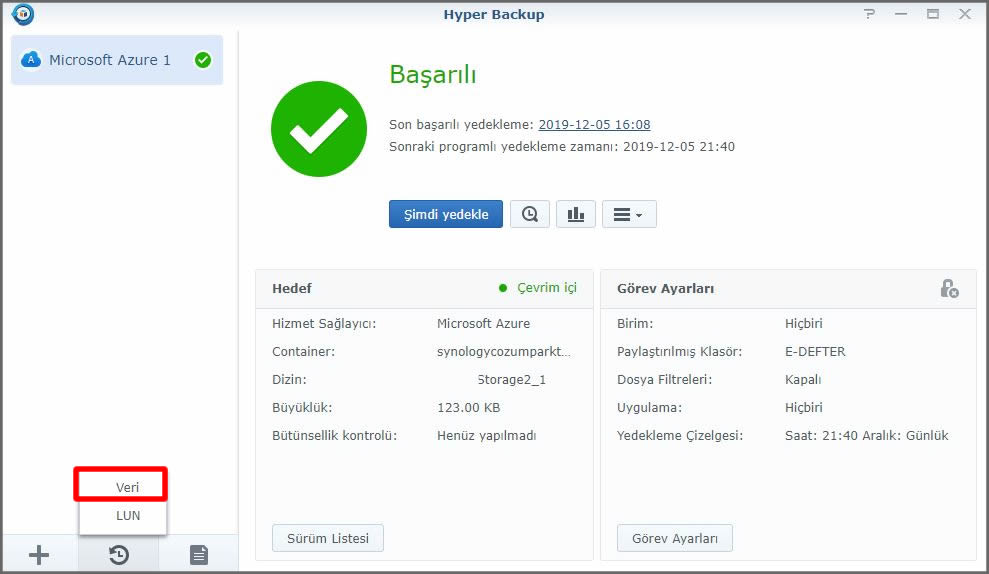
Geri yüklemesi yapılacak olan yedekleme görevimizi seçtikten sonra İleri butonu ile sonraki adıma geçelim.
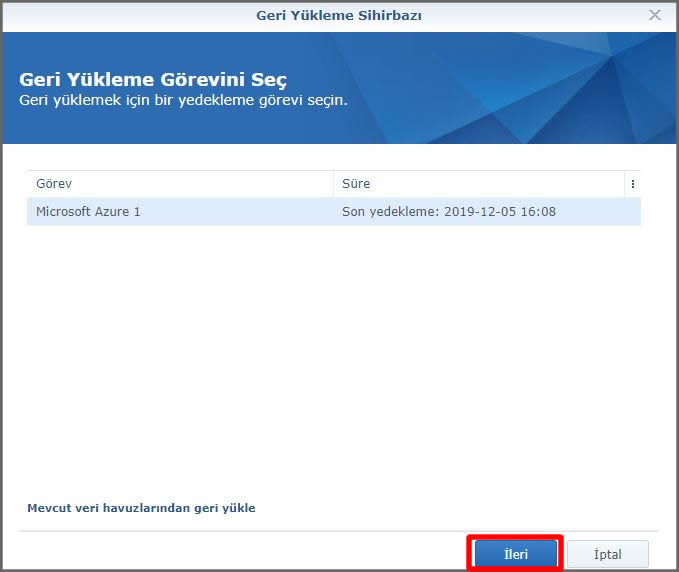
Biz veri restore işlemi yapacağımız ve sistem yapılandırması restore etmeyeceğimiz için bu ekranda bir işlem yapmadan İleri butonu ile sonraki adıma ilerliyoruz.
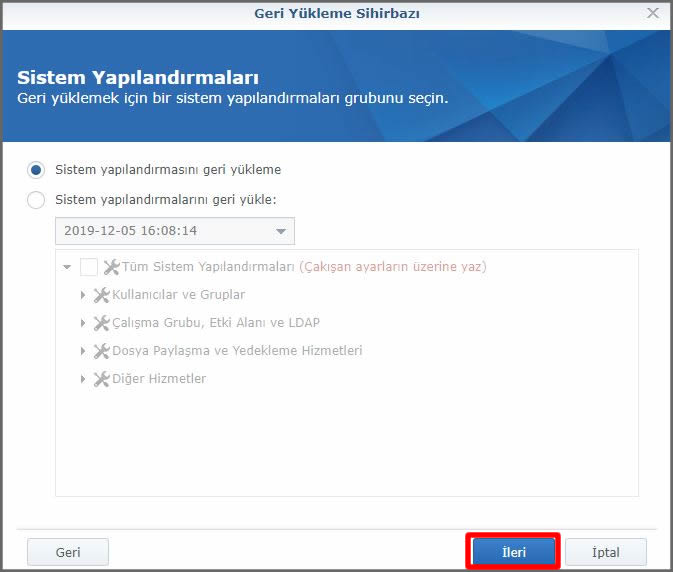
Daha önce yedeklemesi yapılmış olan veri üzerinden belli bir seçim veya tamamının seçimini yapabilirsiniz. Alt kısımda yer alan rotasyonlar sayesinde ise daha önce yedeklemesi yapılan verinin, belli bir yedekleme zamanına döndürülmesini sağlayabilirsiniz. Ben verinin tamamını geri döndüreceğim bu nedenle zaman ve veri seçimini yaptıktan sonra İleri butonu ile sonraki adıma ilerliyorum.
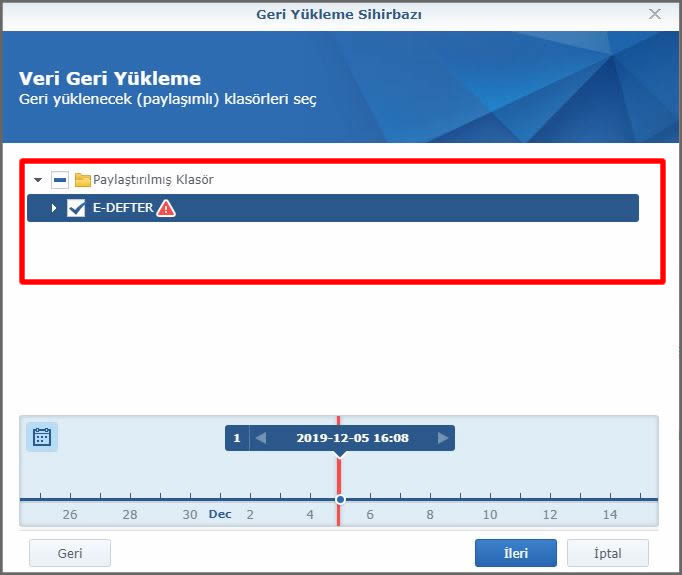
Uygula butonuna tıklayarak restore işleminin başlamasını sağlayalım.
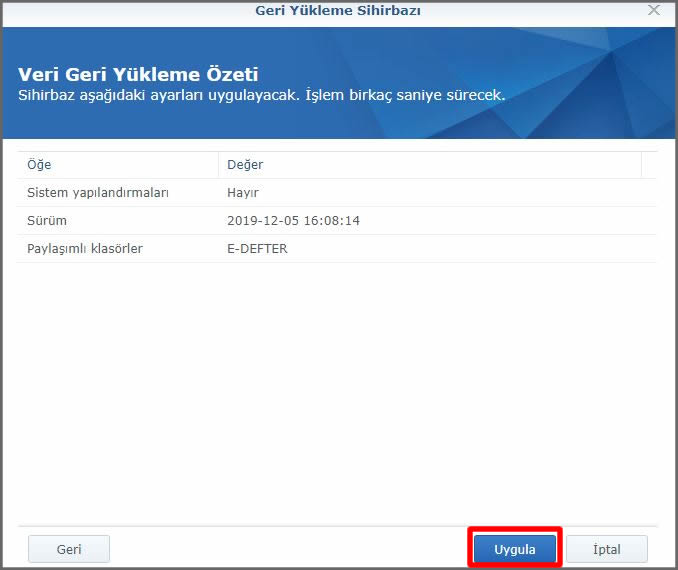
Azure platformuna bağlantı kuruluyor.
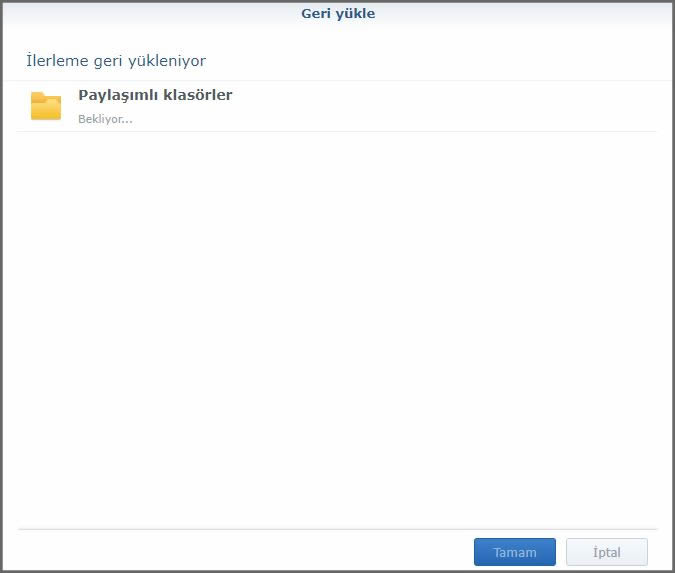
Yedeklemesi yapılan veri boyutumuz küçük olduğu için restore işlemi hızlı şekilde tamamlandı. Tamam butonuna tıklayarak ekranımızı kapatalım.
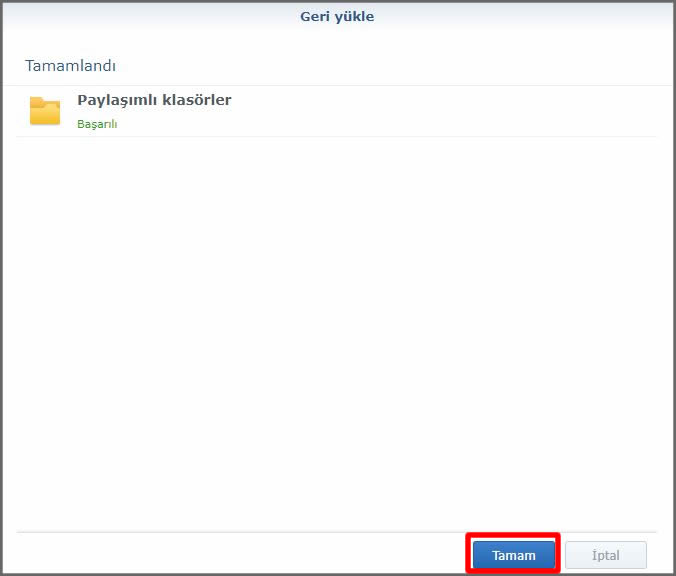
Synolog üzerinde yer alan bilgi ekranında restore işleminin başarılı şekilde yapıldığı bilgisi popup olarak gözüküyor.
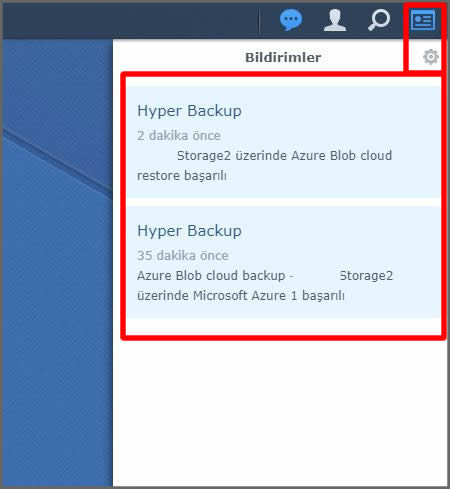
Klasörümüzün komple geri geldiği ve sildiğimiz klasörün tekrardan restore edildiğini görebiliyoruz.
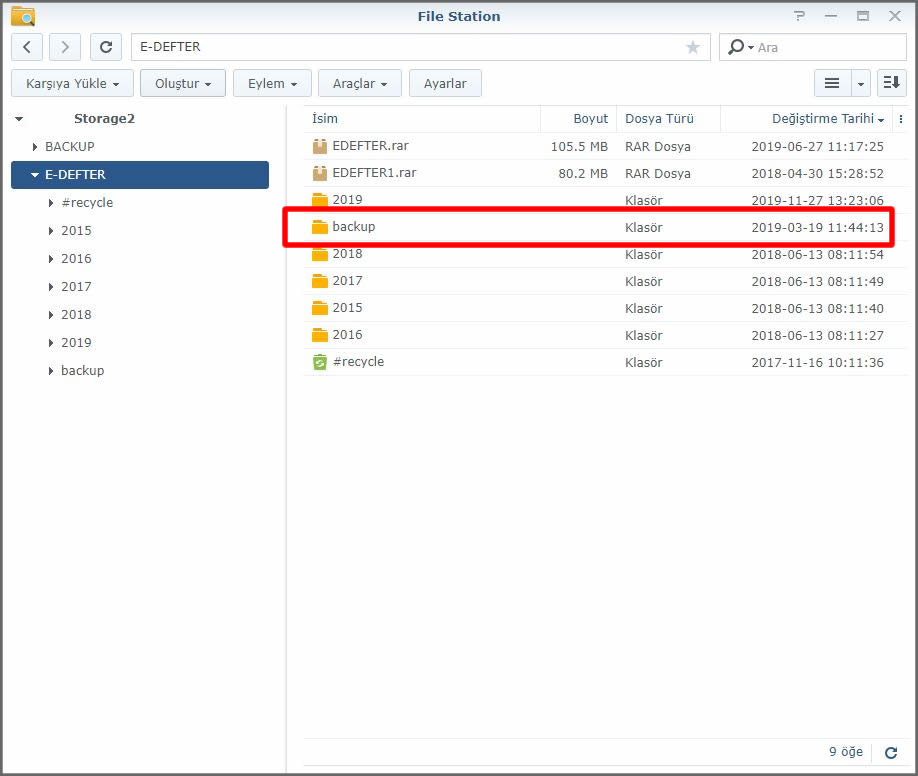
Umarım yararlı olur farklı bir makalede görüşmek dileğiyle.









Elinize sağlık.